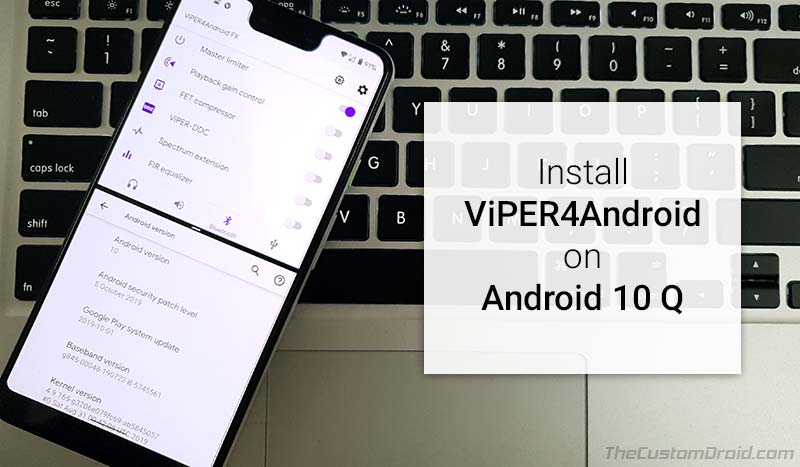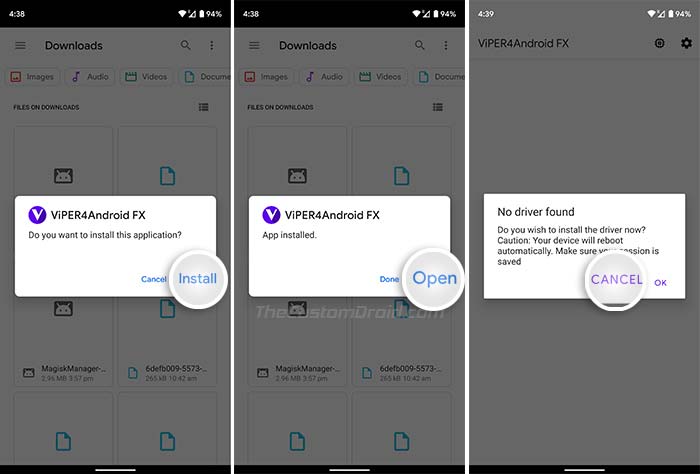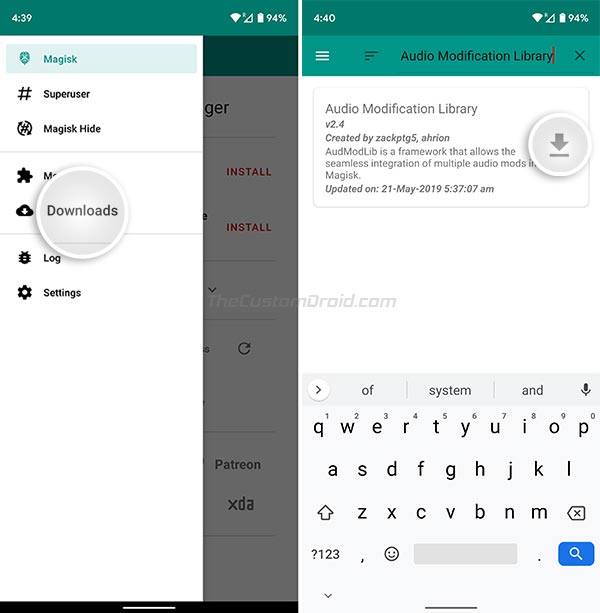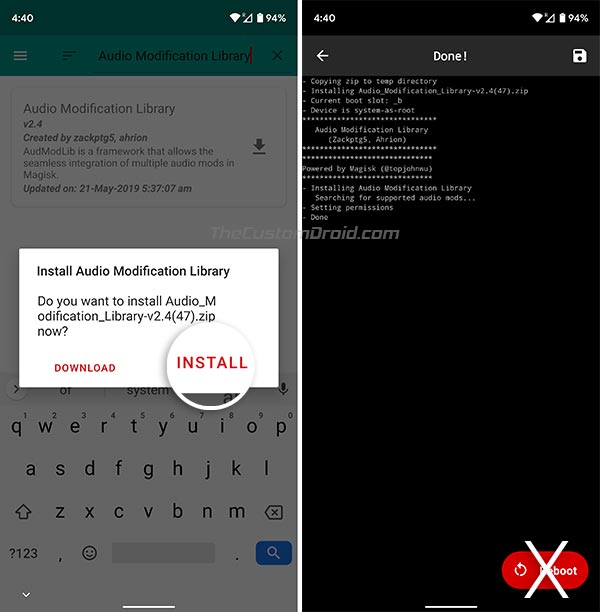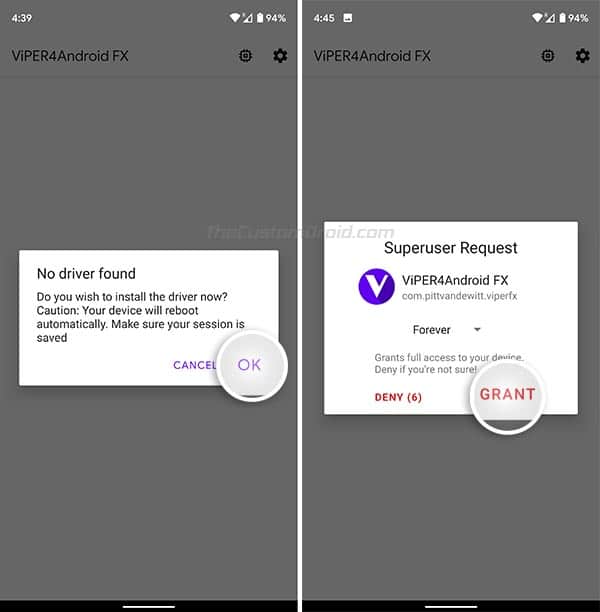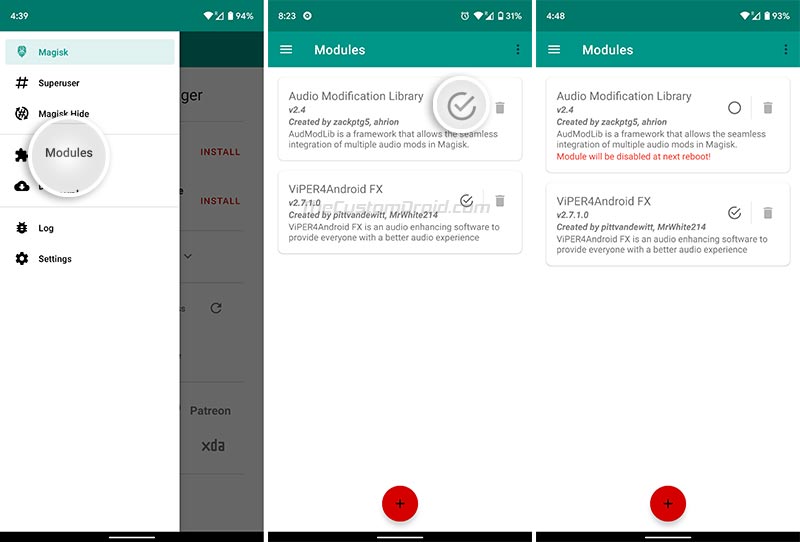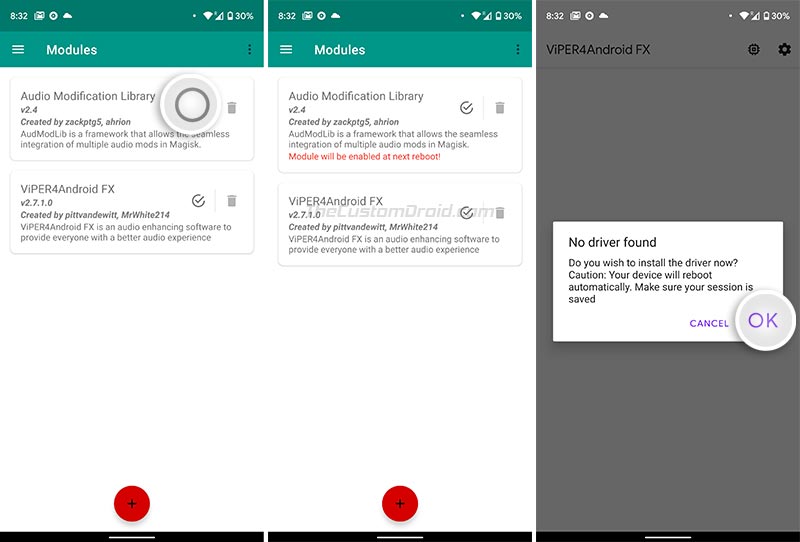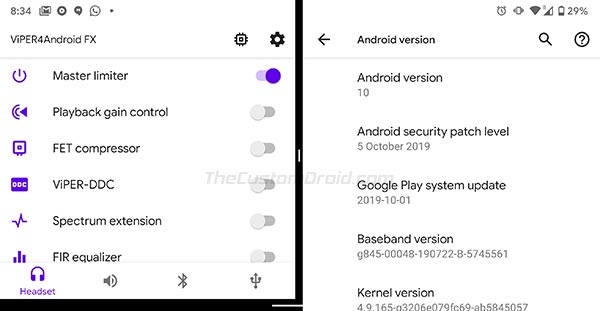- How to Install ViPER4Android on Android 11/Android 10 Q (Alternate Method)
- Before You Begin
- Instructions to Install ViPER4Android on Android 11 and Android 10
- Alternative Method
- [APP] [FIX] 100% working Viper4Android for Android 11 devices
- Breadcrumb
- RyanCr7
- Release v11.0 · MrBIMC/SELinuxModeChanger
- Скачать ViPER4Android (V4A) + MOD v2.7.2.1 / 2.5.0.5 на Android
How to Install ViPER4Android on Android 11/Android 10 Q (Alternate Method)
Can’t install ViPER4Android on your device running Android 11/Android 10? Don’t worry, it’s a known issue. In this guide, we will show you how to install ViPER4Android on Android 11 and Android 10 Q using an alternative approach. The method used here is fully working and has been personally tested by us on two different OEM devices including the Pixel 3 XL on Android 10.
ViPER4Android (Abbreviated as “V4A“) is one of the best Audio enhancing mods available for Android devices. And we already have a detailed tutorial on how to install it on any Android version, from 6.0 Marshmallow up to Android 11.
However, we have received reports that the original method sometimes fails to work on certain OEM devices. The problem? Basically the V4A drivers will fail to configure and prompt you to re-install them, again and again. This could probably be caused by the new changes implemented by device manufacturers in Android 11 and Android 10.
So, how can you install ViPER4Android on Android 11 or Android 10? Well, to be honest, the process is not the simplest one out there. It’s pretty much a hit and miss process, but it has a very high success rate as per the reports we have received. It has been tested and confirmed to be working on Pixel 3/2 XL, OnePlus 6/6T (Thanks priba77 for confirming!), OnePlus 7/7 Pro, Xiaomi Mi 9T Pro (Redmi K20 Pro), Samsung Galaxy Note 10+ 5G, along with several other devices running Android 10 (Q).
First off, we would like to thank XDA member 1dopewrx05, who shared this method on the Pixel 2 XL XDA thread.
Before You Begin
Before you head over to the instructions, make sure to fulfill all the requirements as stated below.
- Your Android 10 device must be rooted with Magisk. If it’s not rooted, then you can follow the instructions here on how to install Magisk or search our site’s database for your device-specific rooting guide.
- Ensure that you uninstall any audio modification library and any previous version of ViPER4Android that you might have installed earlier. Once uninstalled, reboot your phone and then only proceed ahead.
Instructions to Install ViPER4Android on Android 11 and Android 10
- Download the latest ViPER4Android v2.7.1.0 APK from here.
- Install the downloaded APK on your Android 11/Android 10 device using a file manager app.
- Launch the ‘ViPER4Android’ app but do not install the drivers right now.
- Open ‘Magisk Manager’ and go to the ‘Downloads’ section of the app.
- Search and find the “Audio Modification Library” module and press the download icon next to it.
- Tap on the ‘INSTALL’ button to install the module on your device.
- Magisk module installer will prompt you to reboot but do not reboot your phone yet.
- Now go back to the ViPER4Android app, tap on “OK” to install the required V4A drivers.
- Grant the Superuser permissions to the app when prompted.
- After the drivers are installed, the device will automatically reboot.
- Once the device reboots, go to ‘Magisk Manager’ → ‘Modules’ and uncheck the ‘Audio Modification Library’ to disable it.
- Now head back to ViPER4Android, repeat the driver installation process, and let the device reboot.
- Once the device boots, launch the ViPER4Android app. Now, if the drivers are installed properly, you’re done! If not, only then follow the steps further.
- Go to ‘Magisk Manager’ → ‘Modules’ and re-enable the ‘Audio Modification Library’ module.
- Open ViPER4Android, install the drivers when prompted, and let the device reboot.
Note: For some users, rebooting the phone after disabling the AML module in step #11 can help in the proper installation of V4A drivers (Step #12). Thanks to our fellow reader skythian for the tip!
Important Note: If your device ends up in a bootloop due to the incompatibility of drivers, you can simply follow this guide and use TWRP to remove the ViPER4Android module. This should certainly fix the bootloop issue. And so, you wouldn’t have to go through all the trouble of re-installing the ROM and re-rooting the device.
This time, the drivers should be properly installed and ViPER4Android should be running on your Android 11/Android 10 device. You can now go ahead, enhance your phone’s audio using the available controls, and unleash the audiophile in you.
The method might seem a bit lengthy at first but isn’t complicated at all. It seems like the installation of ViPER4Android and Audio Modification Library should be done in a specific order in order to make it work.
Alternative Method
If your device entered a bootloop following the above method, then we do have an alternative method to install ViPER4Android on Android 11/Android 10. This substitute method has been confirmed to work on Samsung Galaxy devices running Android 10 (One UI 2.0) and may work on other OEM devices as well, especially with custom ROMs installed.
- Download the required files on your device:
- ViPER4Android v2.7.1.0 APK: XDA Labs
- Zackptg5’s Rootless Driver Installer: v4afx-rootless_10.21.2020.zip
- Go to the app drawer and launch the Magisk Manager application.
- Press the menu icon and select ‘Downloads’.
- Search the module repository for the ‘Audio Modification Library’ module and install it. Do not reboot yet!
- Now install the V4A APK file on your device using a file manager.
- Once the application is installed, reboot your device into TWRP recovery mode.
- Tap on the ‘Install’ button in TWRP and select the Rootless Driver Installer zip file (e.g. v4afx-rootless_03.17.2020.zip)
- Swipe the button on the bottom of the screen to flash the file.
When the flashing process finishes, press the ‘Reboot System’ to reboot your device into the OS (system). You should now have V4A installed on your Android 11/Android 10 device.
Once the original developers of the mod pittvandewitt and MrWhite214 (Team_DeWitt) update it to support Android 10, we are certain that the installation will again be much easier and direct.
So, you have just been able to install ViPER4Android on Android 11 and Android 10 Q. If you have any questions regarding the process, make sure to ask us by commenting below. Make sure to include your device name (with the model number, if applicable) and the ROM you’re using. We will try to the best of our knowledge to help you. Also, don’t forget to let us know which ones of the above method worked for your particular device and ROM.
A huge thanks to all the readers who confirmed that this method works, and also to those who stuck around to help others!
Источник
[APP] [FIX] 100% working Viper4Android for Android 11 devices
Breadcrumb
RyanCr7
Senior Member
Hi there, I am totally new to XDA and don’t know whether this is the right place to post this or not. I am totally confused. If this isn’t the right place, my request to admin/mods will be to move this post to the right forum. I just want to help.
If you are someone like me who encountered countless problems while installing Viper4Android on your Android 10 or 11 device and have no idea what to do then you are in the right place. Just download and install the apk from the attachment below.
You need to be rooted with magisk but you can still give it a try if you don’t have magisk on your device.
Steps —
* Disable MusicFX or any other sound mod you are using either from Setting/App Manager/Apps or by installing Ainur Narsil magisk module
* Reboot
* Now remove Ainur Narsil magisk module from magisk and install Audio Modification Library (This is required in case you have leftovers from last sound mod)
* Reboot
* Now download the app from the attachment
* Install and open the apk. The app will ask you to install drivers. HIT OK
* The phone will automatically reboot and install Viper4Android magisk module
* Open the app and check. It should be working by now.
If it doesn’t work —
* Install Audio Compatibility Patch magisk module. By now you will have two magisk module installed. (Audio Modification Library and Audio Compatibility Patch)
* Reboot
* Open the app. It should work now
* Still no? — Turn on legacy mode from app setting
* Still no? — Turn on compatibility mode from app setting
V4A should totally work by now
Edit : On one plus phones you need to change your seLinux mode to permissive first and then install viper4android.
Use seLinux Mode Changer for that.
Edit: All files are attached at the bottom of the post
Edit 2 —
If none of the above solution is working for you.
Download Viper4Andrpid app from here
Download latest Magisk 21.4 from here
— Flash magisk from recovery
— Then open the Viper4Andrpid app and it’ll ask you to update the drivers (or won’t, depending on if you already have the drivers installed)
— If phone reboots then open the app again and turn on legacy mode from options
— If phone doesn’t reboot, go to options and turn on legacy mode
It should be working now
If the above two methods don’t work and you have enforcing SELinux, try this.
• Disable MusicFX
• Install magisk 22.1
• Install Ainur Narsil magisk module
• Reboot
• Go to magisk and remove Ainur Narsil magisk module
• Download Viper4Android 2.7.2.1 from here
• Open it. It will ask you to install drivers. Click Ok and the phone will reboot. Don’t panic.
• Open Viper4Android. Turn on Legacy mode. You will see the Viper4Android app icon on your status bar.
• Go to magisk. Install Audio Modification Library magisk module.
• Go to magisk again and install Audio Compatibility Patch magisk and select the options mentioned below —
— Patch Audio Policy : Vol- (no)
— Patch method : Vol+ (new logic)
— Remove notification helper : Vol- (no)
— Patch USB policy for USB dacs? : Vol- (no)
— Use lib workaround: Vol- (no)
• Open your music player and play a song to check if Viper4Android works now
• If you have never used V4A before, just turn on Master Limiter and Speaker Optimization
If that fails too —
• Unistall Viper4Android app
• Remove Audio Compatibility patch
• Reboot
• Install Viper4Android app and open it
• Enable Legacy mode from top right
• Play a song from your Music Player and turn on Master Limiter in the Viper4Android app
• Now turn on speaker optimization
If Viper4Android doesn’t process in the Youtube app or Spotify, install the Audio Compatibility patch like I mentioned above and reboot
If none of the methods above works then it’s likely you messed up somewhere in the process. Unistall all the modules and Viper4Android.
Download the SeLinuxMode Changer app and set your SELinux to permissive. (If you want that)
Release v11.0 · MrBIMC/SELinuxModeChanger
Reboot and go to the top of the post. Follow the very first method.
Edit : If you encounter distorted/buggy/laggy audio, clean install viper4android again. But this time keep Ainur Narsil and Audio Modification Library magisk module installed
In OnePlus devices or OxygenOS roms you might need to install the driver twice or thrice.
Credit —
Team De Witt and Viper Acoustic
I did not create the app. I just found a way to get it working in some complicated Android 10 — 12 roms
Thanks for reading and have a nice day!
Источник
Скачать ViPER4Android (V4A) + MOD v2.7.2.1 / 2.5.0.5 на Android
Здесь размещаете любое содержание.
- Root права
- BusyBox
- SuperSU — KingRoot работать не будет.
- SELinux должен быть разрешен!
Даже из самых дешевых и худших наушников можно выдать звук, как у дорогих наушников.
1. «Все эффекты» (Master Power) — включение музыкальных эффектов в выбранной вкладке.
2. «Авторегулировка усиления» (Playback Gain Control) — аналогична «Супергромкость» (eXtra Loud) во вкладке «Динамик». Динамическое повышение или понижение громкости звука.
2.1 «Уровень» (Effect Strength) — скорость повышения или понижения, и чем он выше — «Максимум», тем быстрее нарастание и выше уровень конечной громкости. На уровне «Минимум» конечная громкость нарастает медленнее, её уровень будет ближе к исходной громкости. Рекомендуется «Средний» уровень.
2.2 «Предел» (Max Gain) — максимальное усиление. Если уровень записи композиции слишком низкий, для усиления звука можно установить повышенные значения. Чем выше значение, тем выше громкость. Слишком большое усиление также сделает заметными шумы в композиции. Рекомендуется «4x».
2.3 «Порог» (Max Output) — максимальный уровень. Определяет максимальную громкость в дБ, которой может достичь «Авторегулировка усиления». Большему значению соответствует повышенная громкость, «0 дБ» является максимальным уровнем. Для смягчения звучания рекомендуется «-1,9 дБ».
3. «Аналоговый компрессор» (FET compressor) — компрессор/лимитер, имитирующий работу аппаратуры на полевых транзисторах. Сужает динамический диапазон сигнала, уменьшая разницу в уровне громкости между самыми тихими и самыми громкими звуками. При правильной настройке позволяет сделать звучание более плотным и отчётливым, сделав тихие звуки более различимыми.
3.1 «Порог» (Work Threshold) — уровень входного сигнала, выше которого компрессор начинает ослаблять сигнал.
3.2 «Сжатие» (Compression ratio) — соотношение входящего/выходящего сигналов компрессора, превышающих Порог (Work Threshold). Соотношение 4:1 означает, что сигнал, превышающий порог на 4 дБ, сожмётся до уровня 1 дБ выше Порога (Work Threshold). Соотношение ∞:1 означает, что сигнал, превышающий Порог (Work Threshold), будет снижен до порогового уровня.
3.3 «Авто-колено» (Auto Knee) — автоматическое управление изгибом колена компрессии на Пороге (Work Threshold).
3.3.1 «Колено» (Inflection) — управление изгибом, или жёсткостью колена компрессии на Пороге (Work Threshold). Мягкое колено медленно увеличивает соотношение сжатия, достигая указанного Сжатия (Compression ratio), уменьшает заметность перехода от несжатого сигнала к сжатому, особенно при высоком Сжатии (Compression ratio), где переход более заметен. При жёстком колене компрессия начинается и прекращается резко, что делает её более заметной.
3.3.2 «Усиление в колене» (Inflection Point Gain) — усиление в точке Колена (Inflection).
3.4 «Авто-усиление» (Auto Gain) — автоматическое восстановление уровня громкости сигнала после обработки компрессором.
3.4.1 «Усиление» (Gain) — восстановление уровня громкости сигнала после обработки компрессором.
3.5 «Авто-атака» (Auto Attack) — автонастройка периода, в течение которого компрессор снижает громкость до уровня, определяемого Сжатием (Compression ratio).
3.5.1 «Атака» (Attack) — период, в течение которого компрессор снижает громкость до уровня, определяемого Сжатием (Compression ratio). Срабатывает в случае превышения Порога (Work Threshold).
3.5.2 «Предел атаки» (Maximum Attack) — максимальное значение времени Атаки в автоматическом режиме.
3.6 «Авто-восстановление» (Auto Release) — автоматическая настройка периода, в течение которого компрессор прекращает сжатие, увеличивая громкость сигнала до его начального уровня.
3.6.1 «Восстановление» (Release) — период, в течение которого компрессор прекращает сжатие, увеличивая громкость сигнала до его начального уровня. Наступает сразу после Атаки. Если после сжатого сигнала звучит следующий, который ниже Порога (Threshold), или выше него, но ниже уровня громкости предыдущего сигнала, то вместо Атаки наступает Восстановление и компрессор прекращает сжатие в соответствии с этим параметром (Release). Очень малые значения Восстановления (Release) могут привести к заметным искажениям.
3.6.2 «Предел восстановления» (Maximum Release) — максимальное значение времени Восстановления в автоматическом режиме.
3.7 «Пик-фактор» (Crest) (дБ) — разность пиковой мощности сигнала и среднеквадратичной (Root mean square, RMS) за период времени. Определяет пики амплитуды сигнала, обрабатываемые компрессором. При низких значениях фактора расчёт компрессии производится исходя из среднеквадратичных значений мощности, при высоких значениях расчёт производится по пикам. Если Пик-фактор (Crest) установить на 6 дБ, то компрессор будет реагировать на значения RMS и пики, которые на 6 дБ превышают текущее значение RMS.
3.8 «Адаптация» (Adapt) — период адаптации компрессора.
3.9 «Антиклиппинг» (Prevent clipping) — предотвращение искажений звука, выражающихся в обрезке пиков сигнала при работе компрессора/лимитера.
4. «Цифровая коррекция» (ViPER-DDC, Device Digital Correction) — параметрический эквалайзер, выполняющий коррекцию воспроизведения под определённую модель наушников. В качестве эталона используются Beyerdynamic T1. При наличии графика АЧХ наушников возможно самостоятельное изготовление DDC-профиля утилитой ViPERsToolBox. Пользовательские DDC-профили размещаются в ViPER4Android/DDC.
5. «Расширение спектра» (Spectrum Extension) — расширение потерянного при сжатии спектра. При воспроизведении форматов с потерями (MP3, AAC, OGG) звучание может быть приближено к звучанию форматов без потерь. Отключите при воспроизведении несжатых форматов.
6. «Эквалайзер» (FIREqualizer) — десятиполосный линейный эквалайзер.
6.1 «Предустановка» (Preset) — предустановленные настройки эквалайзера. При выборе «Вручную» звучание будет соответствовать положению регуляторов, установленному пользователем.
7. «Конвольвер» (Convolver) — конволюционный ревербератор. Если загружен образец импульсного отклика — «Импульс», звук будет обработан аналогично условиям, при которых был записан импульс. Если при создании импульса применялись различные эффекты, они также окажут влияние на звучание наряду с акустикой помещения и особенностями звучания воспроизводящей аппаратуры, характеристики которых передает импульсный отклик.
7.1 «Импульс» (Impulse Response (Sample), IRS) — список импульсов, находящихся в папке ViPER4Android/Kernel/.
7.2 «Пересечение каналов» (Cross Channel) — взаимопроникновение каналов. Располагает звук перед Вами.
8. «Пространственный звук» (Field Surround) — используется для создания эффекта расширенного звучания. Звук может быть стерео- или монофоническим.
8.1 «Размер пространства» (Field Surround Strength) — интенсивность эффекта. Большему значению соответствует увеличенный стереоэффект. Звук будет доноситься в отдалении слева и справа.
8.2 «Плотность центра» образа (Mid Image Strength) — плотность звучания в середине воображаемой сцены. При больших значениях звучание инструментов кажется сближенным и расположенным в центре сцены, при меньших звучание становится отдалённым и смещённым к её краям.
9. «Хаас-эффект» (Differential Surround) — дифференциальное объёмное звучание. Смещение стереопанорамы является мнимым и обусловлено психоакустическими особенностями слуха, эффект актуальнее для монофонических записей.
9.1 «Задержка канала» (Delay Time) — запаздывание (интервал) между левым и правым каналами. Больше значение — шире звук.
10. «Объёмный звук» (Headphone Surround +) — виртуальный эффект пространственного звучания для наушников. Призван воссоздать локализацию источников звуков в помещении при помощи комплексной обработки сигнала.
10.1 «Размер зала» (Effect Level) — размер виртуального помещения.
11. «Реверберация» (Reverberation) — использует математический метод для имитации ощущения окружающего пространства. Например, композиция может звучать подобно исполнению в зале, гостиной, ванной и т. д.
11.1 «Площадь зала» (Room Size) — размер виртуального помещения. При увеличении, звук становится шире и появляется больше эхо.
11.2 «Ширина сцены» (Sound Field) — ширина виртуального помещения в метрах. Если принять площадь зала за 100 м², ширину сцены задать как 14 м, длина зала будет равна 7,14 м. Таким образом, площадь зала и ширина сцены определяют пропорции виртуального помещения. При увеличении значения звук, приходящий с обеих сторон, будет ощущаться яснее.
11.3 «Затухание» (Damping Factor) — влажность воздуха в виртуальном помещении, так как влага легко поглощает все эхо. Больше значение — меньше слышимых эхо.
11.4 «Отражённый сигнал» (Wet Signal) — уровень реверберированного звука с учётом влажности и размера виртуального помещения.
11.5 «Прямой сигнал» (Dry Signal) — уровень исходного звука.
Для имитации помещений с низкой влажностью, таких как гостиная и зал, можно задать размер Площадью зала и Шириной сцены, указав Затухание (Damping Factor) — 0…20 процентов, Отражённый сигнал (Wet Signal) — 20…50 процентов, Прямой сигнал (Dry Signal) — 50 процентов.
Для имитации помещений с высокой влажностью, таких как ванная комната, используются Затухание (Damping Factor) — 50…100 процентов, Отражённый сигнал (Wet Signal) — 40…80 процентов, Прямой сигнал (Dry Signal) — 50 процентов.
12. «Динамическая обработка» (Dynamic System) — отвечает за динамический диапазон звука, нижние и верхние частоты, автоматическое лимитирование сигнала.
12.1 «Наушники» (Listening Device) — тип подключённых наушников. Если не удаётся выбрать подходящее устройство для насыщенного звучания НЧ, выберите «Обычные наушники». Обычные наушники выбраны обобщённо. Рекомендуются «Обычные наушники».
12.2 «Уровень НЧ» (Dynamic Bass) — усреднённый уровень низких частот, большее значение увеличивает их интенсивность. Рекомендуется «33 процента».
12.3 «Ламповый усилитель» (Tube Sound Simulator (6N1J)) — симуляция звучания лампового усилителя на основе ламп модели «6N1J». ViPER FX использует упрощённую математическую модель симуляции лампового звука. При включении эффекта к звуку добавляется большое количество случайных высокочастотных гармонических искажений и увеличивается количество нечётных гармоник.
13. «Реставрация НЧ» (ViPER Bass) — эффект мощного, насыщенного низами звука.
13.1 «Алгоритм» (Bass Mode) — алгоритм реставрации НЧ. Доступны «Естественный» (Natural Bass), «Очищенный» (Pure Bass+) и «Сабвуферный» (Subwoofer). «Естественный» здесь — то же, что и Lo Contour в ViPER XHiFi. «Очищенный» — придаёт низам чистоты. «Сабвуферный» — делает низы очень мощными.
13.2 «Частота» (НЧ) (Bass Frequency) — устанавливает частоту НЧ. Рекомендуется «60 Гц» для всех алгоритмов.
13.3 «Усиление» (НЧ) (Bass Boost) — отвечает за усиление НЧ. Рекомендуется «6 дБ» для «Естественный», «8 дБ» для «Очищенный».
14. «Реставрация ВЧ» (ViPER Clarity) — эффект отчётливого, насыщенного верхами звука.
14.1 «Алгоритм» (Clarity Mode) — алгоритм повышения отчётливости звука. Алгоритмы «Естественный» (Natural), «OZone+» и «XHiFi» выполняют различное повышение отчётливости. Ozone+ выполняет простую обработку ВЧ. XHiFi здесь — то же, что и Hi Clarity в ViPER XHiFi.
14.2 «Усиление» (Clarity) — интенсивность эффекта «Реставрация ВЧ». Рекомендуется «3,5 дБ» для «Естественный», «8 дБ» для «Ozone+», «По умолчанию» для XHiFi.
15. «Кроссфидер» (Auditory System Protection) — снижает утомление при длительном прослушивании в наушниках. Выравнивает стереопанораму путём взаимопроникновения каналов.
15.1 «Уровень» (Binaural Level) — интенсивность эффекта. Рекомендуется «Средний» уровень.
16. «Аналоговый усилитель» (AnalogX) — симуляция тёплого, мягкого звучания аналогового усилителя, построенного по схеме чистого класса А.
16.1 «Уровень» (Strength) — интенсивность эффекта «Аналоговый усилитель».
17. «Выходной сигнал» (Master Gate (Limiter)) — главный гейт/лимитер. Доступны усиление, баланс и лимитирование уровня выходного сигнала ViPER FX. Лимитер используется для предотвращения искажений, вызванных перегрузкой, в свою очередь создавая искажения, вызванные клиппингом (обрезкой пиков сигнала).
17.1 «Усиление» (Output Gain) — регулирует общую выходную громкость.
17.2 «Баланс» (Channel Pan) — панорамирование каналов, соотношение уровней левого и правого каналов в выходном сигнале.
17.3 «Лимитер» (Limit Threshold) — определяет уровни ограничения амплитуды звуковых колебаний лимитером, максимальное значение «0 дБ». Чем меньше значение, тем легче достичь ограничения амплитуды звука, что приведёт к потере деталей звучания из-за клиппинга, но поможет эффективно управлять конечной выходной громкостью. Рекомендуется «0 дБ».
18. «Оптимизация динамика» (Speaker Optimization) — оптимизирует звучание встроенного динамика, делая его более естественным.
Источник